В Яндекс Браузер предустановлены функции искусственного интеллекта, благодаря чему доступны субтитры для видеороликов в сочетании с переводом на некоторые языки, а также настройки отображения текста. Такая возможность предусматривается как в десктопной версии браузера, так и в мобильном приложении, поэтому разберем инструкции для разных платформ.
Вариант 1: Десктопная версия
Субтитры в десктопной версии Яндекс Браузера есть как на языке самого видеоролика, так и в виде перевода на русский, казахский и некоторые другие языки. Как уже говорилось, пользователь сможет настроить оформление субтитров самостоятельно для лучшего восприятия и читабельности.
Следует отметить, что субтитры доступны не только для видеороликов, которые есть в поисковике Яндекса на вкладке «Видео», — функция поддерживается практически на любых ресурсах, где есть контент такого типа, включая социальные сети, видеохостинги и другие ресурсы с потоковым вещанием. Искусственный интеллект способен генерировать субтитры в режиме реального времени.
- Для отображения субтитров на видео откройте его. После начала воспроизведения вверху появится дополнительная панель с инструментами Яндекс Браузера. Чтобы включить субтитры, нажмите на значок в виде квадрата с текстом. Начнется отображение субтитров на оригинальном языке видео.
- Если нужно перейти к дополнительным настройкам или выбрать язык субтитров, кликните по трем точкам справа на этой панели. Кстати, здесь также можно активировать функцию с помощью переключателя.
- Чтобы изменить язык субтитров, нажмите на меню «Язык». Если видео, например, на английском языке, появится список с возможными вариантами перевода (испанский, русский и другие языки). Также есть варианты отображения субтитров на языке видео, но сгенерированных искусственным интеллектом Яндекс Браузера.
- Если требуется изменить размер шрифта и прозрачность фона, кликните по строке «Оформление».
- В открывшемся окне можно выбрать размер шрифта и прозрачность фона, который находится позади текста. Если активировать «Динамический размер», текст примет стандартный вид с размером 28 и будет меняться в соответствии с изменениями размера окна.
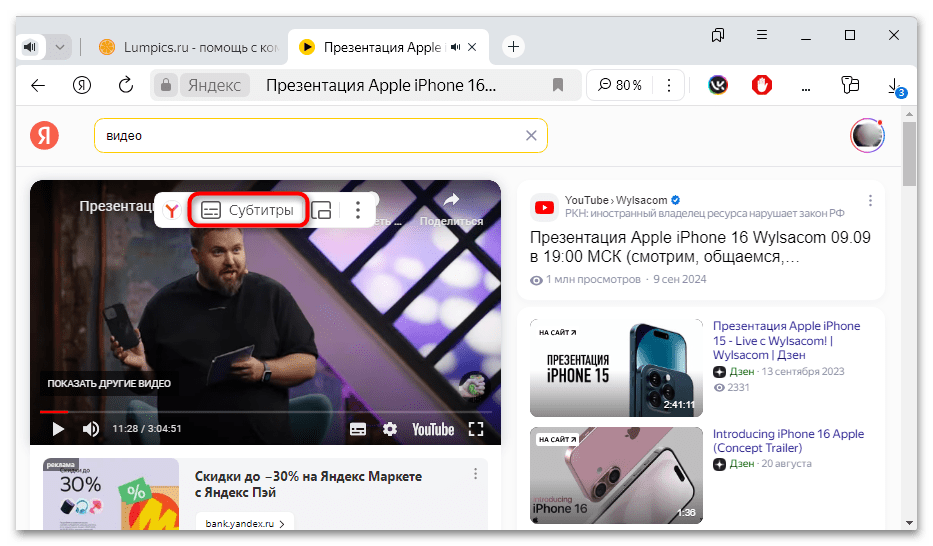
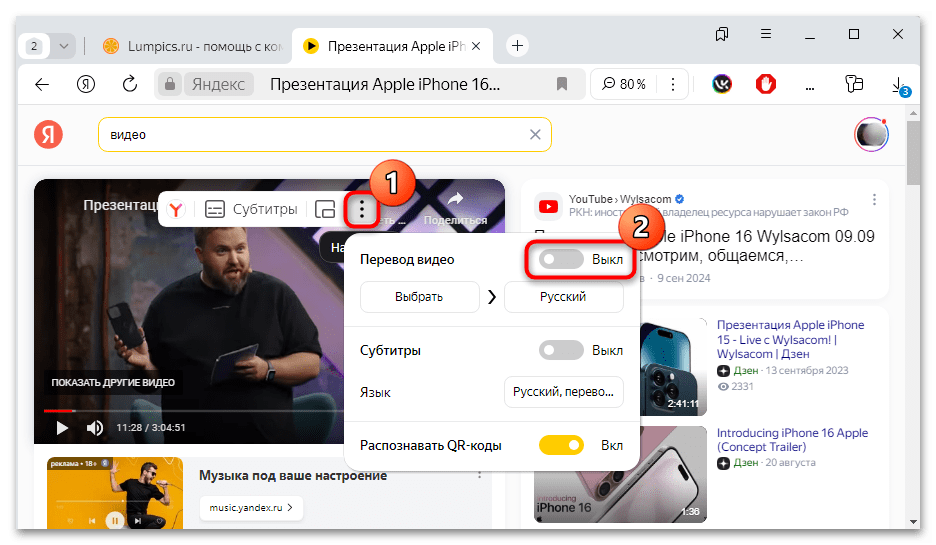
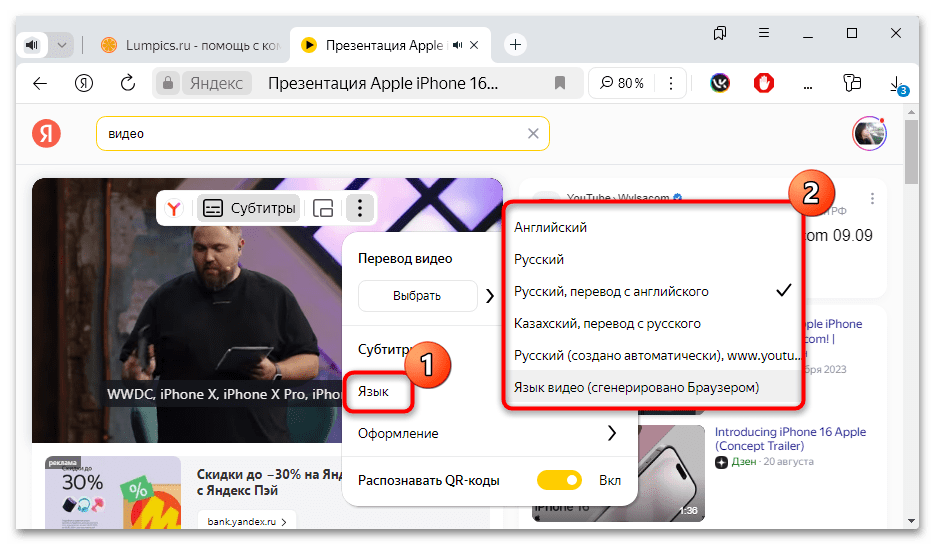
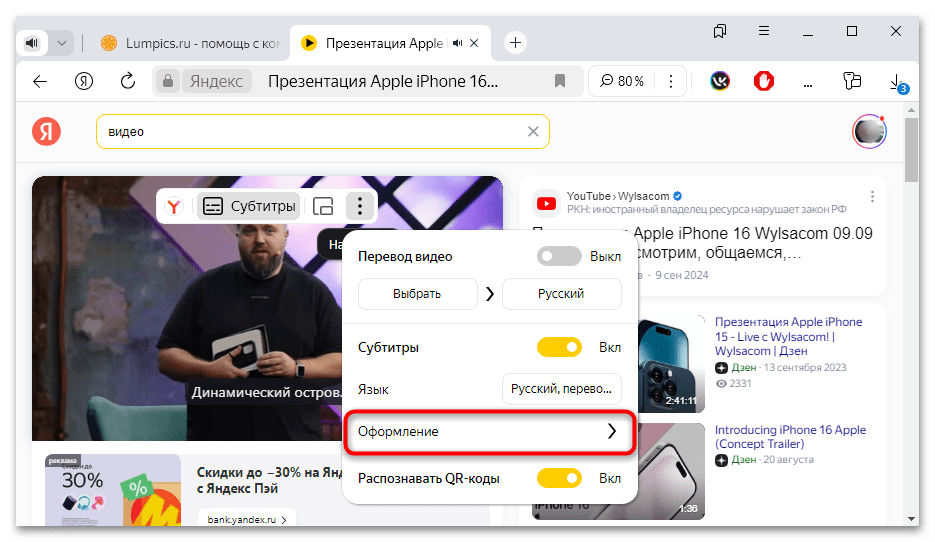
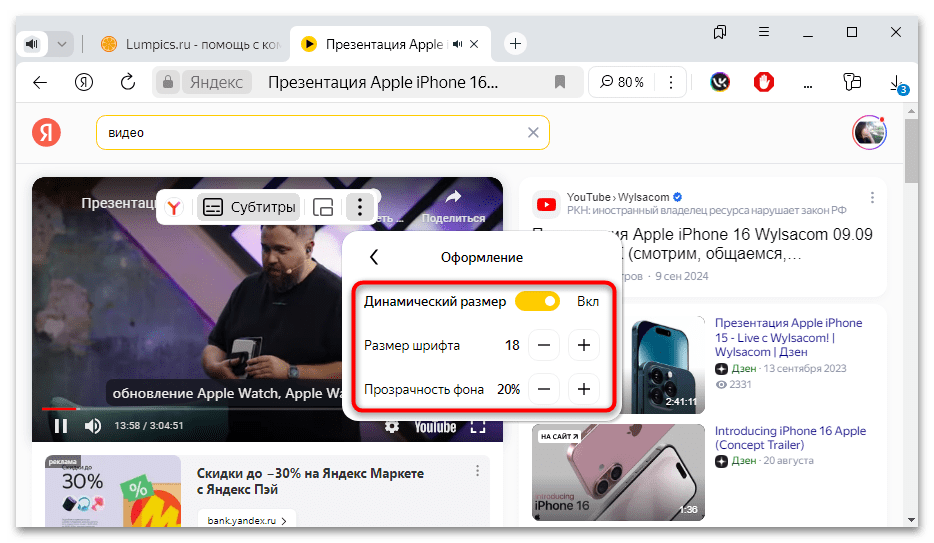
Помимо отображения субтитров, в Яндекс Браузере есть перевод видео на другие языки, причем искусственный интеллект довольно точно и быстро предоставляет новую озвучку в режиме реального времени. Его можно также использовать и для потокового контента.
Вариант 2: Мобильная версия
В мобильный браузер от Яндекса также интегрированы функции ИИ, с помощью которых можно переводить видеоролики и отображать субтитры для них. Работают они аналогичным с десктопной версией обозревателя образом.
У компании Яндекс есть два приложения для мобильных устройств: непосредственно браузер (с наличием нейросетей) и облегченная версия поисковой системы со встроенными фирменными сервисами (значок в виде буквы «Я»). Во втором варианте отображение субтитров при воспроизведении видео недоступно – для этого потребуется скачать и установить полноценный браузер.
- Запустите воспроизведение видеоролика на вкладке «Видео» в поисковике либо на любом другом сайте с подобным контентом. Вверху справа появится значок Яндекс Браузера — тапните по нему, чтобы полностью развернуть панель с инструментами для перевода и включения некоторых функций, в том числе субтитров.
- Коснитесь значка в виде квадрата с текстом, И отображение субтитров на экране начнется автоматически.
- В отличие от десктопной версии браузера, оформление для субтитров (размер и прозрачность фона) в мобильном приложении настроить нет возможности, но можно изменить их язык. Для этого нажмите по трем точкам на панели ИИ.
- В появившемся окне «Субтитры» вызовите меню «Язык» и выберите нужный вариант.
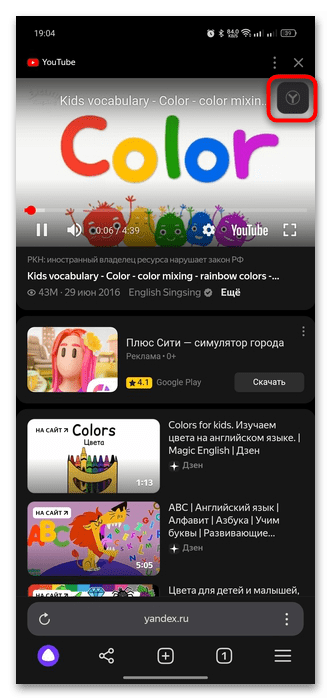
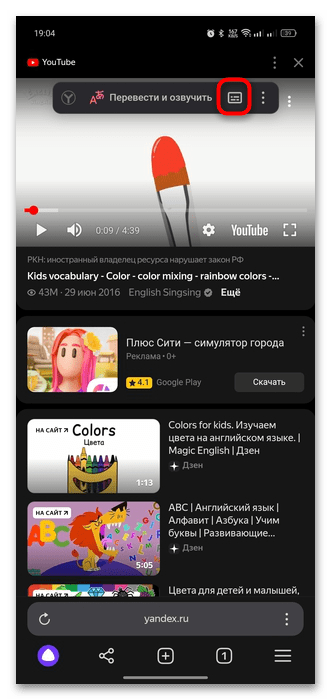
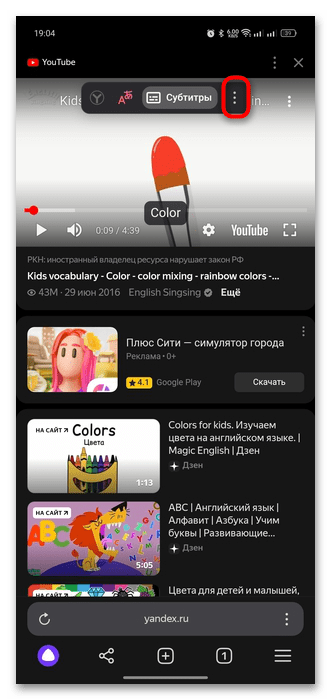
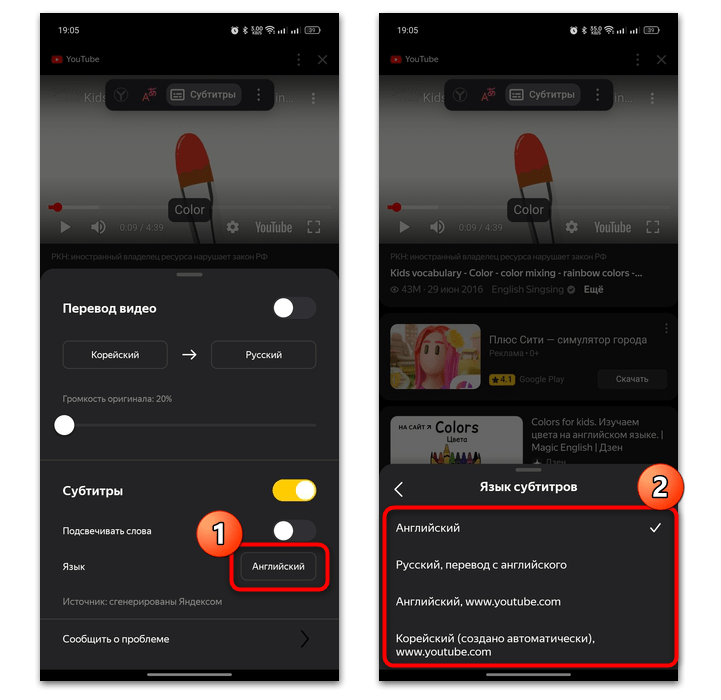
Здесь же можно активировать или выключить отображение текста, используя тумблер.
Иногда панель с инструментами Яндекс Браузера может отображаться не вверху в окне плеера, а ниже. Это чаще всего касается некоторых видеохостингов, если включать ролики непосредственно на этих сайтах.
Кстати, помимо субтитров, в Яндекс Браузере с помощью нейросети YandexGPT можно получить краткий пересказ содержимого видеоролика. Если он не развернут во весь экран, под плеером отображается соответствующая кнопка, при нажатии на которую появляется таймкод с описанием тех или иных событий/действий в это время на видео.
 Наша группа в TelegramПолезные советы и помощь
Наша группа в TelegramПолезные советы и помощь
 lumpics.ru
lumpics.ru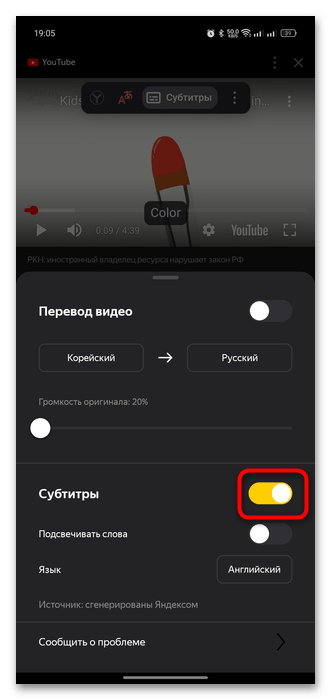

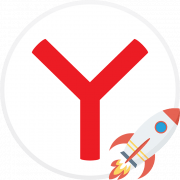

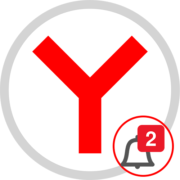
Не появился значок , что мне делать? Обновление свежее